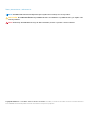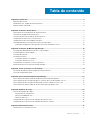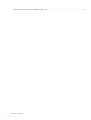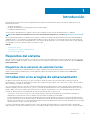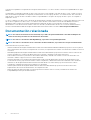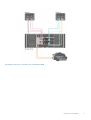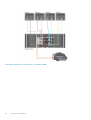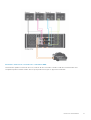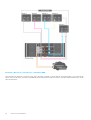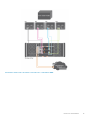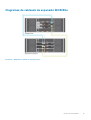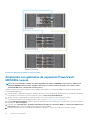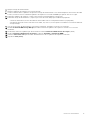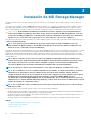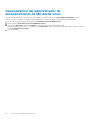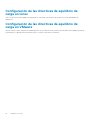Dell PowerVault MD3460 El manual del propietario
- Tipo
- El manual del propietario

Arreglos de almacenamiento Dell EMC
PowerVault de serie MD3460
Guía de implementación
February 2018
Rev. A03

Notas, precauciones y advertencias
NOTA: Una NOTA indica información importante que le ayuda a hacer un mejor uso de su producto.
PRECAUCIÓN: Una PRECAUCIÓN indica la posibilidad de daños en el hardware o la pérdida de datos, y le explica cómo
evitar el problema.
AVISO: Un mensaje de AVISO indica el riesgo de daños materiales, lesiones corporales o incluso la muerte.
Copyright© 2016 Dell Inc. o sus filiales. Todos los derechos reservados. Dell, EMC, y otras marcas comerciales son marcas comerciales de Dell Inc. o
de sus subsidiarias. Otras marcas pueden ser marcas comerciales de sus respectivos propietarios.

Capítulo1: Introducción................................................................................................................... 5
Requisitos del sistema...........................................................................................................................................................5
Introducción a los arreglos de almacenamiento.................................................................................................................5
Documentación relacionada................................................................................................................................................. 6
Capítulo2: Instalación del hardware.................................................................................................. 7
Planificación de la configuración de almacenamiento....................................................................................................... 7
Conexión del arreglo de almacenamiento........................................................................................................................... 7
Conexión de cables del arreglo de almacenamiento..........................................................................................................8
Configuraciones coherentes y no coherentes................................................................................................................... 8
Configuraciones de la controladora RAID dual...................................................................................................................8
Cableado de gabinetes de expansión PowerVault MD3060e.........................................................................................14
Ampliación con gabinetes de expansión PowerVault MD3060e nuevos................................................................ 16
Capítulo3: Instalación de MD Storage Manager................................................................................ 18
Instalación del adaptador de bus del host y controladores............................................................................................. 19
Instalación gráfica (recomendada).....................................................................................................................................19
Instalación de consola......................................................................................................................................................... 20
Instalación silenciosa........................................................................................................................................................... 20
Instalación silenciosa en Windows...............................................................................................................................20
Instalación silenciosa en Linux......................................................................................................................................20
Cómo habilitar las funciones Premium (opcional)........................................................................................................... 20
Actualización de PowerVault MD Storage Manager...................................................................................................... 20
Capítulo4: Tareas posteriores a la instalación................................................................................... 21
Verificación de la detección de arreglos de almacenamiento......................................................................................... 21
Tareas de configuración inicial........................................................................................................................................... 22
Capítulo5: Desinstalación de MD Storage Manager.......................................................................... 23
Desinstalación del Administrador de almacenamiento MD desde Windows................................................................ 23
Desinstalación de MD Storage Manager en versiones de la GUI de Windows Server............................................... 23
Desinstalación de MD Storage Manager desde versiones Windows Server Core......................................................23
Desinstalación del administrador de almacenamiento de MD desde Linux.................................................................. 24
Capítulo6: Equilibrio de carga.........................................................................................................25
Directiva de equilibrio de carga..........................................................................................................................................25
Round robin con subconjunto...................................................................................................................................... 25
Menor profundidad de cola.......................................................................................................................................... 25
Menor peso de ruta.......................................................................................................................................................25
Configuración de las directivas de equilibrio de carga en Linux.....................................................................................26
Configuración de las directivas de equilibrio de carga en VMware...............................................................................26
Capítulo7: Obtención de ayuda....................................................................................................... 27
Cómo ponerse en contacto con Dell.................................................................................................................................27
Tabla de contenido
Tabla de contenido 3

Introducción
Esta guía proporciona información sobre la implementación de arreglos de almacenamiento Dell PowerVault MD3460. El proceso de
implementación incluye:
• Instalación del hardware
• Instalación de Modular Disk Storage Manager (MD Storage Manager)
• Configuración inicial del sistema
Otra información facilitada incluye los requisitos del sistema, la organización de los arreglos de almacenamiento y utilidades.
NOTA: Para obtener más información acerca de la documentación del producto, consulte la Documentación relacionada.
MD Storage Manager permite a un administrador configurar y supervisar las matrices de almacenamiento para lograr una capacidad de
usabilidad óptima. La versión de MD Storage Manager incluida en el soporte de recursos PowerVault de serie MD se puede utilizar para
administrar tanto PowerVault de serie MD3460 como otras matrices de almacenamiento PowerVault de serie MD. MD Storage Manager
es compatible con sistemas operativos Microsoft Windows y Linux.
Temas:
• Requisitos del sistema
• Introducción a los arreglos de almacenamiento
• Documentación relacionada
Requisitos del sistema
Antes de instalar y configurar el hardware y software de PowerVault serie MD3460, asegúrese de que hay instalado un sistema operativo
admitido y que se cumplen los requisitos mínimos del sistema. Para obtener más información, consulte la Matriz de soporte en dell.com/
powervaultmanuals.
Requisitos de la estación de administración
Una estación de administración utiliza MDSM para configurar y administrar arreglos de almacenamiento en la red. Para obtener los
requisitos de la estación de administración, consulte Matriz de soporte de Dell PowerVault serie MD34xx/38xx en dell.com/
powervaultmanuals.
Introducción a los arreglos de almacenamiento
Un gabinete que contiene discos físicos a los que se accede por medio de módulos de controladora RAID se denomina arreglo de
almacenamiento. Un arreglo de almacenamiento incluye varios componentes de hardware, como discos físicos, módulos de controladora
RAID, ventiladores y suministros de energía.
Uno o más servidores de host conectados al arreglo de almacenamiento pueden acceder a los datos de dicho arreglo. También puede
establecer múltiples rutas físicas entre el host (o hosts) y el arreglo de almacenamiento de forma que la pérdida de una de las rutas (por
ejemplo, debido a un error en un puerto del servidor host) provoque que se pierda acceso a los datos del arreglo de almacenamiento.
El arreglo de almacenamiento está administrado por MD Storage Manager, que se ejecuta en un:
• Servidor host: en un sistema servidor host, MD Storage Manager y el arreglo de almacenamiento comunican las solicitudes de
administración e información de eventos mediante conexiones dentro de banda y fuera de banda.
• Estación de administración: en una estación de administración, MD Storage Manager se comunica con el arreglo de almacenamiento
bien por medio de una conexión Ethernet al puerto de administración de arreglos de almacenamiento, bien por medio de una conexión
Ethernet a un servidor host. La conexión Ethernet pasa la información de administración entre la estación de administración y el arreglo
de almacenamiento usando conexiones de matrices.
Con MD Storage Manager, puede configurar los discos físicos del arreglo de almacenamiento en componentes lógicos denominados
grupos de discos y pool de discos dinámicos (DDP) y, a continuación, dividir los grupos de discos en discos virtuales. Los grupos de discos
1
Introducción 5

se crean en la capacidad no configurada de un arreglo de almacenamiento. Los discos virtuales se crean en la capacidad libre de un grupo
de discos.
La capacidad no configurada comprende los discos físicos que aún no están asignados a un grupo de discos o DDP. Cuando se crea un
disco virtual utilizando capacidad no configurada, automáticamente se crea un grupo de discos. Si se elimina el único disco virtual de un
grupo de discos, el grupo de discos también se elimina. La capacidad libre es el espacio de un grupo de discos que no está asignado a
ningún disco virtual.
Los datos se graban en los discos físicos del arreglo de almacenamiento utilizando tecnología RAID. Los niveles RAID definen la forma en la
que los datos se graban en los discos físicos. Los distintos niveles de RAID ofrecen distintos niveles de accesibilidad, coherencia y
capacidad. Puede configurar un nivel RAID especificado para cada grupo de discos y para cada disco virtual de su arreglo de
almacenamiento. Para obtener más información sobre el uso de RAID y la administración de datos en su solución de almacenamiento,
consulte la Guía del administrador de arreglos de almacenamiento Dell PowerVault serie MD en dell.com/powervaultmanuals.
Documentación relacionada
NOTA: Para toda la documentación de PowerVault, vaya a dell.com/powervaultmanuals e introduzca la Etiqueta de
servicio del sistema para obtener la documentación del sistema.
NOTA: Para todos los documentos Dell OpenManage, vaya a dell.com/openmanagemanuals.
NOTA: Para todos los documentos de la controladora de almacenamiento, vaya a dell.com/storagecontrollermanuals.
La documentación de su producto incluye:
• Guía de introducción de arreglos de almacenamiento Dell PowerVault MD3460/MD3860i/MD3860f: proporciona una visión general
de las características del sistema, la configuración de su sistema y las especificaciones técnicas. Este documento también se envía con
su sistema.
• Manual del propietario de arreglos de almacenamiento Dell PowerVault MD3460: proporciona información sobre las funciones del
sistema y describe cómo solucionar problemas del sistema e instalar o reemplazar componentes del sistema.
• Rack Installation Instructions (Instrucciones de instalación del bastidor): describe cómo instalar su sistema en un bastidor. Este
documento también se proporciona con la solución del bastidor.
• Dell PowerVault MD Series Storage Arrays Administrator's Guide (Guía del administrador de arreglos de almacenamiento Dell
PowerVault MD Series): proporciona información sobre la configuración y administración del sistema utilizando la GUI de MDSM.
• Guía de la CLI de arreglos de almacenamiento Dell PowerVault MD de serie 34XX/38XX: proporciona información sobre la
configuración y administración del sistema mediante la CLI de MDSM.
• Guía de implementación de arreglos de almacenamiento Dell PowerVault MD3460: proporciona información acerca de la
implementación del sistema de almacenamiento en la arquitectura SAN.
• Matriz de soporte de Dell PowerVault serie MD: proporciona información sobre el software y hardware de las matrices de
compatibilidad para el arreglo de almacenamiento.
6
Introducción

Instalación del hardware
Antes de utilizar esta guía, asegúrese de que ha revisado las instrucciones en la:
• Guía de introducción a los arreglos de almacenamiento Dell PowerVault MD3460/MD3860i/MD3860f: la Guía de introducción enviada
con el arreglo de almacenamiento proporciona información para realizar la configuración inicial del sistema.
• Guía del administrador de arreglos de almacenamiento Dell PowerVault de serie MD: en la Guía de administrador se proporciona
información acerca de conceptos importantes que debe conocer antes de configurar la solución de almacenamiento. Para obtener más
información, consulte dell.com/powervaultmanuals.
• Instrucciones de instalación del rack: proporciona información sobre cómo instalar su sistema en un rack. Este documento se envió con
el sistema.
Temas:
• Planificación de la configuración de almacenamiento
• Conexión del arreglo de almacenamiento
• Conexión de cables del arreglo de almacenamiento
• Configuraciones coherentes y no coherentes
• Configuraciones de la controladora RAID dual
• Cableado de gabinetes de expansión PowerVault MD3060e
Planificación de la configuración de
almacenamiento
Antes de instalar el arreglo de almacenamiento, tenga en cuenta lo siguiente:
• Evalúe las necesidades de almacenamiento de datos y los requisitos administrativos.
• Calcule los requisitos de disponibilidad.
• Decida la frecuencia y el nivel de las copias de seguridad, por ejemplo, copias de seguridad completas semanales con copias de
seguridad parciales diarias.
• Tenga en cuenta las opciones del arreglo de almacenamiento, como la protección mediante contraseña y las notificaciones de errores
por correo electrónico.
• Diseñe la configuración de los discos virtuale, grupos de discos y DDP según un plan de organización de datos. Por ejemplo, utilice un
disco virtual para inventario, un segundo disco para información financiera y de impuestos, y un tercer disco para información de
clientes.
• Decida si reservará espacio para repuestos dinámicos, que sustituyen automáticamente los discos físicos con error.
Conexión del arreglo de almacenamiento
El arreglo de almacenamiento está conectado a un host mediante dos módulos de controladora RAID intercambiables en caliente. Los
módulos de controladora RAID se identifican como módulo de controladora RAID 0 y módulo de controladora RAID 1. Los puertos en el
módulo de la controladora RAID y sus funciones son los siguientes:
• Puertos de host SAS de 12 Gbps (4): le permite conectar servidores host al arreglo de almacenamiento.
NOTA:
Al conectar un servidor host al conector de puerto de entrada SAS de un arreglo de almacenamiento, podrá
utilizar cualquier conector de puerto de salida de la tarjeta adaptadora de bus de host (HBA) del servidor.
• Puerto de administración de Ethernet (MGMT) de 1 Gbps (1): la administración de puerto permite administración fuera de banda del
arreglo de almacenamiento.
• Puerto Ethernet reservado (1): puerto reservado.
• Puertos de expansión SAS (2): le permite conectar el arreglo de almacenamiento a un gabinete de expansión opcional PowerVault
MD3060e para obtener capacidad de almacenamiento adicional. Solo un puerto de expansión de salida SAS se puede utilizar a la vez y
el puerto de expansión recomendado es 0.
Cada arreglo de almacenamiento PowerVault serie MD3460 se puede ampliar hasta un máximo de 120 discos físicos (o 180, si se habilita
mediante la activación de la Función Premium) mediante un máximo de dos gabinetes de expansión serie MD3060e.
2
Instalación del hardware 7

Conexión de cables del arreglo de almacenamiento
Puede conectar el arreglo de almacenamiento a servidores host con:
• Configuración de datos de ruta de acceso única: una configuración de ruta de acceso única le permite conectarse a un máximo de
ocho hosts. Esta configuración no es coherente.
• Configuración de datos de ruta de acceso doble: una configuración de ruta de acceso doble le permite conectarse a un máximo de
cuatro hosts.
Puede elegir la configuración de datos en función del:
• Número de hosts necesarios
• Nivel de coherencia de datos necesario
Configuraciones coherentes y no coherentes
Las configuraciones no coherentes son configuraciones que proporcionan una única ruta de datos desde un host al arreglo de
almacenamiento. Este tipo de configuraciones sólo se recomienda para almacenamiento de datos no cruciales. Un error de un cable
defectuoso o desenchufado, un HBA erróneo o un módulo de controladora RAID desmontado o que falle tiene como resultado la pérdida
de acceso al almacenamiento en el arreglo de almacenamiento.
La coherencia se establece mediante la instalación de rutas de datos separadas entre el host y el arreglo de almacenamiento, en las que
cada ruta se dirige a uno de los módulos de controladora RAID instalados en el arreglo de almacenamiento. La coherencia protege al host
frente a la pérdida de acceso a los datos en caso de un error en una ruta, ya que ambos módulos de la controladora RAID pueden acceder
a todos los discos del arreglo de almacenamiento.
Configuraciones de la controladora RAID dual
En las ilustraciones siguientes se muestran dos y cuatro host, cada uno de ellos conectados a dos módulos de controladora RAID. Como
cada host tiene rutas de acceso coherentes, la pérdida de una de las rutas de acceso aún permitiría el acceso al arreglo de almacenamiento
por medio de la ruta de acceso alternativa.
8
Instalación del hardware

Ilustración 1. Dos hosts conectados a dos controladoras RAID
Instalación del hardware
9

Ilustración 2. Cuatro hosts conectados a dos controladoras RAID
10
Instalación del hardware

Ilustración 3. Cuatro hosts conectados a dos controladoras RAID
En la ilustración siguiente se muestran ocho hosts, cada uno de ellos conectados a un único módulo de controladora RAID. Esta
configuración permite el número máximo de host que se puede conectar, pero no proporciona coherencia.
Instalación del hardware
11

Ilustración 4. Ocho hosts conectados a dos controladoras RAID
En las ilustraciones siguientes se muestran cuatro nodos de clúster conectados a dos módulos de controladora RAID. Como cada nodo de
clúster tiene rutas de acceso coherentes, la pérdida de una de ellas permitiría mantener el acceso al arreglo de almacenamiento por medio
de la ruta alternativa.
12
Instalación del hardware

Ilustración 5. Cuatro nodos de clúster conectados a dos controladoras RAID
Instalación del hardware
13

Ilustración 6. Cuatro nodos de clúster conectados a dos controladoras RAID
Cableado de gabinetes de expansión PowerVault
MD3060e
Puede ampliar la capacidad de su arreglo de almacenamiento PowerVault MD3460 Series agregando gabinetes de expansión PowerVault
MD3060e. Puede ampliar el bloque de la unidad de discos físicos a un máximo de 120 unidades de discos físicos (o 180, si está habilitado,
usando la activación de la función Premium), empleando un máximo de dos gabinetes de expansión.
Para conectar el gabinete de expansión MD3060e a su arreglo de almacenamiento RAID denso MD Series, consulte los diagramas que
encontrará aquí.
14
Instalación del hardware

Diagramas de cableado de expansión MD3060e
Ilustración 7. Diagrama de cableado de expansión único
Instalación del hardware
15

Ilustración 8. Diagrama de cableado de expansión doble
Ampliación con gabinetes de expansión PowerVault
MD3060e nuevos
NOTA:
No se recomienda la conexión en caliente del gabinete de expansión MD3060e. Active todos los gabinetes de
expansión MD3060e antes de activar el gabinete del arreglo. Para obtener vídeos de ayuda y otros recursos sobre
PowerVault MD series, consulte dell.com/PVresources.
Realice los siguientes pasos para conectar los nuevos gabinetes de expansión PowerVault MD3060e a un arreglo de almacenamiento
PowerVault MD3460 Series:
1. Antes de añadir los gabinetes de expansión, asegúrese de que el software del arreglo de almacenamiento esté instalado y actualizado.
Para obtener más información, consulte la Matriz de soporte en dell.com/powervaultmanuals.
2. Instale el software y el paquete de controladores incluidos en el soporte de recursos de PowerVault MD Series.
Para obtener información sobre la instalación del software, consulte Instalación de MD Storage Manager.
3. Mediante MD Storage Manager, actualice el firmware del módulo de la controladora RAID y NVSRAM a las versiones más recientes,
disponibles en dell.com/support.
4. Para hacer clic en Herramientas > Actualizar el firmware del módulo de controladora RAID en la Ventana de administración
empresarial (EMW), seleccione el gabinete de arreglo que desee actualizar.
5. Detenga la actividad de I/O en el arreglo de almacenamiento y apague los sistemas host afectados conectados al arreglo.
16
Instalación del hardware

6. Apague el arreglo de almacenamiento.
7. Apague los gabinetes de expansión en el sistema afectado.
8. Conecte mediante cable los gabinetes de expansión al arreglo de almacenamiento. Para obtener diagramas de la conexión de cables
correcta, consulte la sección "Cableado de gabinetes de expansión PowerVault MD3060e" que aparece antes en esta guía.
9. Encienda los gabinetes de expansión y espere a que el LED de estado del gabinete se ponga azul.
10. Encienda el arreglo de almacenamiento y espere a que el LED de estado indique que la unidad está preparada:
• Cuando hay alimentación, las luces de indicación de encendido están en verde permanentemente (sin parpadear).
• Si el indicador Acción de servicio necesaria está en ámbar, hay un error, el cual se puede ver mediante PowerVault Modular Disk
Storage Manager.
11. Una vez que el arreglo de almacenamiento esté en línea y preparado, encienda los sistemas host conectados.
12. Mediante PowerVault MD Storage Manager, actualice el firmware de gabinetes de expansión conectados si no estuviera
actualizado.
13. Desde EMW, seleccione el gabinete que desee actualizar e inicie la Ventana de administración de arreglos (AMW).
14. Desde la Ventana de administración de arreglos, seleccione Actualizar > Firmware de EMM.
15. Seleccione Seleccionar todo para actualizar simultáneamente todos los gabinetes de expansión conectados.
16. Haga clic en Start (Inicio).
Instalación del hardware 17

Instalación de MD Storage Manager
El soporte de recursos de PowerVault serie MD contiene el software y los controladores de los sistemas operativos Linux y Microsoft
Windows.
La raíz del soporte contiene el archivo readme.txt, que cubre los cambios en el software, actualizaciones, revisiones, parches y demás
datos importantes aplicables a sistemas operativos Linux y Windows. El archivo readme.txt también especifica los requisitos para el
acceso a documentación, información sobre las versiones del software en el soporte y requisitos del sistema para ejecutar el software.
PRECAUCIÓN: No instale MD Storage Manager exclusivamente en un disco virtual que esté siendo administrado de
forma activa por MD Storage Manager. En su lugar, instale al menos una instancia de MD Storage Manager en un disco
local que ejecute SMagent y SMmonitor. La instalación del software de administración en un único disco virtual puede
impedir el acceso a la información de recuperación en caso de que fallen varios discos físicos o gabinetes.
Para obtener más información sobre el hardware y el software admitidos para los sistemas Dell PowerVault, consulte la Matriz de soporte
en Dell.com/powervaultmanuals.
NOTA: Como primer paso para la administración del arreglo, utilice siempre los medios del DVD de recursos de
almacenamiento de MD para actualizar e instalar MD Storage Manager. Para obtener las últimas actualizaciones y la
matriz de soporte, consulte Dell.com/powervaultmanuals.
El instalador de firmware de almacenamiento de PowerVault serie MD3460 proporciona funciones que incluyen los proveedores y software
principales. La función de software central incluye el agente de almacenamiento basado en host, el controlador de múltiples rutas y la
aplicación MD Storage Manager utilizada para configurar, administrar y supervisar la solución de arreglo de almacenamiento. La función
proporciona proveedores para el Servicio de disco virtual (VDS) de Microsoft y la infraestructura de Servicio de instantáneas de volumen
(VSS) de Microsoft.
NOTA:
Dell va a suspender el soporte de los proveedores de hardware de VSS y VDS. Consulte la
Actualización de
información de arreglos de almacenamiento Dell de serie MD
para obtener información detallada sobre la depreciación.
Para obtener más información acerca del software compatible, consulte la sección
Software de administración
soportado
en
Matriz de soporte de Dell™ PowerVault™ de serie MD
en Dell.com/powervaultmanuals.
NOTA: Para instalar el software en un sistema Windows o Linux, debe tener privilegios de administrador o raíz.
NOTA: Si no se utiliza el Protocolo de configuración dinámica de host (DHCP), la configuración inicial de la estación de
administración se debe realizar en la misma subred física que el arreglo de almacenamiento. Además, durante la
configuración inicial, al menos uno de los adaptadores de red se debe configurar en la misma subred de IP que el puerto
de administración predeterminado del arreglo de almacenamiento (Controladora RAID 0 MGMT (puerto 0) :
192.168.128.101 o Controladora RAID 1 MGMT (puerto 0): 192.168.128.102). Tras la configuración inicial, los puertos de
administración se configuran utilizando MD Storage Manager, y la dirección IP de la estación de administración se puede
cambiar nuevamente a su configuración anterior.
NOTA: Solo se admiten dos puertos de administración (Puerto 0) por arreglo. El segundo puerto de cada controladora
RAID está reservado.
El soporte de recursos de PowerVault serie MD ofrece los métodos de instalación siguientes:
• Instalación gráfica (recomendada): es el procedimiento de instalación recomendado. El instalador presenta una interfaz dirigida por un
asistente gráfico que permite la personalización de los componentes instalados.
• Instalación de consola: este procedimiento de instalación resulta útil para los usuarios de Linux que no desean instalar un entorno X
Window en su plataforma Linux admitida.
• Instalación silenciosa: este procedimiento de instalación es útil si prefiere crear instalaciones mediante secuencias de comandos.
Temas:
• Instalación del adaptador de bus del host y controladores
• Instalación gráfica (recomendada)
• Instalación de consola
3
18 Instalación de MD Storage Manager

• Instalación silenciosa
• Cómo habilitar las funciones Premium (opcional)
• Actualización de PowerVault MD Storage Manager
Instalación del adaptador de bus del host y
controladores
1. Instale los adaptadores de bus del host (HBA).
2. Conecte los cables.
3. Instale los controladores HBA y los parches/revisiones del sistema operativo.
4. Asegúrese de que se apliquen los valores de configuración del HBA recomendados.
Instalación gráfica (recomendada)
MD Storage Manager configura, administra y supervisa el arreglo de almacenamiento. Para instalar MD Storage Manager:
1. Inserte el soporte de recursos PowerVault MD Series.
Según el sistema operativo, el instalador se podría iniciar automáticamente. Si no es así, acceda al directorio raíz del soporte de
instalación (o la imagen de instalador descargada) y ejecute el archivo md_launcher.exe. Para sistemas basados en Linux, acceda al
directorio raíz del soporte del recurso y ejecute el archivo autorun.
NOTA: De manera predeterminada, Red Hat Enterprise Linux monta el soporte de recurso con la opción de montaje –
noexec, por lo que no tiene permiso para ejecutar archivos. Para cambiar esta configuración, consulte el archivo
Readme del directorio raíz del soporte de instalación.
2. Seleccione Instalar MD Storage Software.
3. Lea y acepte el acuerdo de licencia.
4. Seleccione una de las siguientes opciones de instalación del menú desplegable Instalar conjunto
• Completa (recomendado): instala el software MD Storage Manager (cliente), el agente de almacenamiento basado en host, el
controlador de múltiples rutas y proveedores de hardware.
• Solo Host: instala el agente de almacenamiento basado en host y controladores de múiltiples rutas. Consulte Instalación de MD
Storage Manager.
• Administración: instala el software de administración y los proveedores de hardware.
• Personalizado: permite seleccionar componentes específicos.
NOTA:
Si tiene instalado MD Storage Manager en una estación de administración que no está conectada a una red o
servidor, solo está disponible la opción Estación de administración.
5. Elija si desea iniciar el servicio de monitor de eventos automática o manualmente al reiniciar el servidor host.
NOTA: Esta opción se aplica sólo para la instalación de software cliente de Windows.
6. Confirme la ubicación de la instalación y haga clic en Instalar.
7. Si se le solicita, reinicie el servidor host tras completar la instalación.
8. Inicie MD Storage Manager y detecte los arreglos.
NOTA:
Si no se usa el Protocolo de configuración dinámica de host (DHCP) en la red donde los puertos de
administración del arreglo de almacenamiento PowerVault MD están conectados, se recomienda que habilite IPv6 en
la estación de administración para detectar los arreglos de almacenamiento.
NOTA: Si la detección automática no encuentra el arreglo nuevo, utilice la opción manual y proporcione las
direcciones IP predeterminadas de los puertos de administración de la Controladora RAID 0 MGMT (puerto 0):
192.168.128.101 o Controladora 1 MGMT (puerto 0): 192.168.128.102 utilizando la misma subred o la misma VLAN para
la estación de administración de MD Storage Manager.
9. Si corresponde, aplique las Funciones Premium adquiridas con su arreglo de almacenamiento. Si ha comprado Funciones Premium,
consulte la tarjeta de activación impresa que se incluye con su arreglo de almacenamiento.
NOTA:
El instalador de MD Storage Manager instala automáticamente los controladores, el firmware, los parches y
las revisiones del sistema operativo necesarios para trabajar con su arreglo de almacenamiento. Estos controladores
Instalación de MD Storage Manager 19

y firmware también están disponibles en dell.com/support. Consulte además la Matriz de soporte en dell.com/
powervaultmanuals para ver configuraciones adicionales y/o software necesario para su arreglo de almacenamiento
específica.
Instalación de consola
NOTA: La instalación de consola solo se aplica a los sistemas Linux que no ejecutan un entorno gráfico.
El script de ejecución automática en la raíz del soporte del recurso detecta si no hay entorno gráfico en ejecución, e inicia
automáticamente el instalador en modo basado en texto. Este modo proporciona las mismas opciones que la instalación gráfica.
Instalación silenciosa
Instalación silenciosa en Windows
Para ejecutar la instalación silenciosa en un sistema Windows:
1. Copie el archivo custom_silent.properties en la carpeta /windows del soporte o imagen de instalación a una ubicación de escritura
en el servidor host.
2. Modifique el archivo custom_silent.properties para que refleje las opciones de instalación, funciones y modelos a utilizar. A
continuación, guarde el archivo.
3. Una vez revisado el archivo custom_silent.properties para que refleje la instalación específica, ejecute el siguiente comando para
comenzar la instalación silenciosa:
mdss_install.exe –f <host_server_path>\ custom_silent.properties
Instalación silenciosa en Linux
Para ejecutar la instalación silenciosa en un sistema Linux:
NOTA:
En sistemas operativos Red Hat Enterprise Linux 6, ejecute el siguiente script desde el directorio raíz para
instalar paquetes de requisitos previos:
# md_prereq_install.sh
1. Copie el archivo custom_silent.properties en el directorio /linux de la imagen o los medios de instalación a una ubicación con
capacidad de escritura en el servidor host.
2. Modifique el archivo custom_silent.properties para que refleje las opciones de instalación, funciones y modelos a utilizar. A
continuación, guarde el archivo.
3. Una vez revisado el archivo custom_silent.properties, ejecute el siguiente comando para comenzar la instalación:
./mdss_install.bin –f <host_server_path>/custom_silent.properties
Cómo habilitar las funciones Premium (opcional)
Si compró funciones Premium, siga las instrucciones en la tarjeta de funciones Premium para instalar las funciones adicionales.
Actualización de PowerVault MD Storage Manager
Para actualizar desde una versión anterior de PowerVault MD Storage Manager, desinstale la versión anterior (consulte Desinstalación de
MD Storage Manager desde Windows) y, a continuación, siga las instrucciones en Instalación de MD Storage Manager para instalar la
versión nueva.
20
Instalación de MD Storage Manager

Tareas posteriores a la instalación
Antes de utilizar el arreglo de almacenamiento de Dell PowerVault por primera vez, realice las tareas de configuración iniciales en el orden
mostrado. Estas tareas se realizan mediante MD Storage Manager.
1. Para la administración fuera de banda, debe definir la configuración de red para cada módulo de controladora RAID, incluidas la
dirección de protocolo Internet (IP), la máscara de subred y la gateway.
NOTA: Puede definir la configuración de red mediante un servidor DHCP.
2. Inicie MD Storage Manager.
• Haga clic en Inicio > Programas > Dell > Administrador de almacenamiento de MD > Cliente del administrador de
almacenamiento de disco modular en sistemas operativos Microsoft Windows.
• En sistemas operativos Linux, haga clic en el icono PowerVault MD Storage Manager del escritorio.
• En Linux también puede iniciar PowerVault MD Storage Manager ejecutando los comandos siguientes en el indicador de
comandos:
cd /opt/dell/mdstoragesoftware/mdstoragemanager/client./SMclient
3. Vaya a Configuración > Agregar arreglo de almacenamiento e inicie la detección automática de sistemas en la Ventana de
Enterprise Management Window (EMW).
NOTA:
Solo se detectarán los arreglos de almacenamiento configurados con la dirección IP en la misma subred que
las estaciones de administración.
NOTA: El proceso de detección podría tardar varios minutos en completarse. Si se cierra la ventana Estado de
detección automático antes de que termine, se detiene el proceso de detección.
Una vez finalizado el proceso de detección, aparece una pantalla de confirmación.
4. Haga clic en Cerrar.
Temas:
• Verificación de la detección de arreglos de almacenamiento
• Tareas de configuración inicial
Verificación de la detección de arreglos de
almacenamiento
La opción Detección automática detecta automáticamente tanto matrices dentro de banda como fuera de banda, y agrega los arreglos
de almacenamiento al dominio de administración. Si las conexiones dentro de banda o fuera de banda que se muestran en la página de
resumen no son precisas, realice los pasos siguientes. Para obtener más información, consulte la ayuda en línea.
1. Compruebe si hay algún error en el hardware y las conexiones.
Para ver procedimientos específicos sobre cómo solucionar problemas de la interfaz, consulte el Manual del propietario de arreglos de
almacenamiento Dell PowerVault de serie MD en Dell.com/powervaultmanuals.
2. Compruebe que el arreglo esté en la subred local. Si no fuera así, utilice MD Storage Manager para agregar manualmente el arreglo de
almacenamiento a la subred.
3. Compruebe que todos los arreglos de almacenamiento tengan el estado Óptimo.
4. Si el arreglo muestra el estado No responde, lleve a cabo uno de los siguientes pasos:
• Para quitar el arreglo del dominio de administración, selecciónelo, haga clic con el botón secundario del mouse y haga clic en Quitar
> Arreglo de almacenamiento.
• Para agregar un arreglo, en EMW, seleccione Detección automática.
4
Tareas posteriores a la instalación 21

NOTA: También puede agregar un arreglo en la EMW mediante las direcciones IP de los puertos de administración
conocidas.
Tareas de configuración inicial
1. El nombre del primer arreglo de almacenamiento aparece en la pestaña Dispositivos de la ventana EMW.
Para ver una lista de todos los arreglos de almacenamiento encontrados en la red local, expanda Arreglos de almacenamiento
detectados en la pestaña Dispositivos de la ventana EMW.
2. El nombre predeterminado para un arreglo de almacenamiento PowerVault de serie MD3460 recién instalado es Sin nombre. Si
aparece otro nombre en el administrador de almacenamiento de MD, haga clic en la flecha hacia abajo junto al nombre y haga clic en
Sin nombre en la lista desplegable para renombrar del arreglo.
3. Haga doble clic en el arreglo detectado para abrir la ventana de administración de arreglos y modifique la configuración del arreglo.
4. Haga clic en Realizar tareas de configuración inicial para ver un esquema y enlaces al resto de las tareas posteriores a la
instalación.
Ahora el arreglo está listo para ser configurado. Consulte la Guía del administrador en dell.com/powervaultmanuals para obtener
información sobre cada tarea y para realizar los pasos de configuración necesarios. En la tabla siguiente se muestra una lista de los
pasos de configuración recomendados que se pueden realizar en MD Storage Manager.
NOTA: Antes de configurar el arreglo de almacenamiento, compruebe los iconos de estado del panel Dispositivo para
asegurarse de que los gabinetes en el arreglo de almacenamiento están en estado Óptimo. Para obtener más
información sobre los iconos de estado, consulte el Owner’s Manual (Manual del propietario) en dell.com/
powervaultmanuals.
Tabla 1. Tareas de configuración inicial
Tarea Propósito
Cambiar el
nombre del
arreglo de
almacenamiento
Proporcionar un nombre más significativo que la etiqueta Sin nombre
asignada por el software.
Configurar una
contraseña de
arreglo de
almacenamiento
Para restringir el acceso no autorizado, MD Storage Manager pide
una contraseña antes de cambiar la configuración o de realizar una
operación de eliminación.
Configurar
notificaciones de
alerta
Configurar
alertas de correo
electrónico
Configurar
alertas SNMP
Notificar a personas (por correo electrónico) y/o consolas de
administración empresarial de almacenamiento, como Dell
Management Console, (mediante SNMP) cuando se degrada o falla
un componente del arreglo de almacenamiento, o se produce una
condición de entorno adversa.
Configurar un
arreglo de
almacenamiento
Para crear discos virtuales y asignarlos a hosts.
22 Tareas posteriores a la instalación

Desinstalación de MD Storage Manager
Temas:
• Desinstalación del Administrador de almacenamiento MD desde Windows
• Desinstalación de MD Storage Manager en versiones de la GUI de Windows Server
• Desinstalación de MD Storage Manager desde versiones Windows Server Core
• Desinstalación del administrador de almacenamiento de MD desde Linux
Desinstalación del Administrador de
almacenamiento MD desde Windows
Para desinstalar Modular Disk Storage Manager desde Microsoft Windows Server:
1. Haga doble clic en Agregar o quitar programas en el Panel de control.
2. Seleccione Dell MD Storage Software de la lista de programas.
3. Haga clic en Cambiar o quitar.
Aparece la ventana Desinstalación finalizada.
4. Siga las instrucciones que aparecen en pantalla.
5. Seleccione Sí para reiniciar el sistema y, a continuación, haga clic en Listo.
Desinstalación de MD Storage Manager en
versiones de la GUI de Windows Server
Para desinstalar el Modular Disk Storage Manager de versiones GUI de Windows Server:
1. Haga doble clic en Programas > Programas y características desde el Panel de control.
Aparecerá la ventana Desinstalar o cambiar un programa.
2. Seleccione el MD Storage Software de la lista de programas y haga clic con el botón derecho.
3. Haga clic en Desinstalar o cambiar.
Aparece la ventana Desinstalación finalizada.
4. Siga las instrucciones que aparecen en pantalla.
5. Seleccione Sí para reiniciar el sistema y, a continuación, haga clic en Listo.
Desinstalación de MD Storage Manager desde
versiones Windows Server Core
Para desinstalar PowerVault Modular Disk Storage Manager de versiones Windows Server Core, realice lo siguiente:
1. Vaya al directorio Dell\MD Storage Software\Uninstall Dell MD Storage Software.
NOTA:
De forma predeterminada, MD Storage Manager se instala en el directorio \Archivos de programa(x86)\Dell
\MD Storage Software. Si se ha utilizado otro directorio durante la instalación, acceda a dicho directorio antes de
empezar el procedimiento de desinstalación.
2. En el directorio de instalación, escriba el siguiente comando y presione <Entrar>:
Uninstall Modular Disk Storage
3. En la ventana Desinstalar, haga clic en Siguiente y siga las instrucciones que aparecen en la pantalla.
4. Seleccione Sí para reiniciar el sistema y, a continuación, haga clic en Listo.
5
Desinstalación de MD Storage Manager 23

Desinstalación del administrador de
almacenamiento de MD desde Linux
De manera predeterminada, PowerVault MD Storage Manager se instala en el directorio /opt/dell/mdstoragemanager. Si se ha
utilizado otro directorio durante la instalación, acceda a dicho directorio antes de empezar el procedimiento de desinstalación.
1. Desde el directorio de instalación, abra el directorio Desinstalar software Dell MD Storage.
2. Ejecute el archivo Desinstalar el software Dell MD Storage.exe.
3. En la ventana Desinstalar, haga clic en Siguiente y siga las instrucciones que aparecen en pantalla.
Mientras se desinstala el software, se muestra la ventana Desinstalar. Cuando el procedimiento de desinstalación termine, se muestra
la ventana Desinstalación completa.
4. Haga clic en Listo.
24 Desinstalación de MD Storage Manager

Equilibrio de carga
Temas:
• Directiva de equilibrio de carga
• Configuración de las directivas de equilibrio de carga en Linux
• Configuración de las directivas de equilibrio de carga en VMware
Directiva de equilibrio de carga
Los controladores de múltiples rutas seleccionan la ruta de I/O a un disco virtual por medio de un módulo de controladora RAID específico.
Cuando la unidad de múltiples rutas recibe un proceso de I/O nuevo, el controlador intenta encontrar una ruta de acceso al módulo de la
controladora RAID actual propietario del disco virtual. Si dicha ruta no se puede encontrar, el controlador de múltiples rutas migra la
propiedad del disco virtual al módulo de la controladora RAID secundario. Cuando existen varias rutas al módulo de la controladora RAID
propietario del disco virtual, puede elegir una política de equilibro de carga para determinar qué ruta utilizar para procesar la I/O. Las
distintas opciones para la configuración de las políticas de equilibrio de carga le permiten optimizar el rendimiento de I/O cuando se
configuran interfaces de hosts mixtas.
NOTA: Para obtener más información sobre la Directiva de equilibrio de carga, consulte las actualizaciones y el manual
del sistema operativo.
Puede seleccionar una de estas directivas de equilibrio de carga para optimizar el rendimiento de I/O:
• Round robin
• Menor profundidad de cola
• Menor peso de ruta de acceso (solo sistemas operativos Microsoft Windows)
Round robin con subconjunto
La política de equilibrio de carga de I/O mediante round robin con subconjunto enruta las solicitudes de I/O, en rotación, a cada ruta de
datos disponible para el módulo de la controladora RAID propietario de discos virtuales. Esta directiva trata todas las rutas al módulo de la
controladora RAID propietaria del disco virtual de forma igualitaria para la actividad de I/O. Las rutas del módulo de la controladora RAID
secundaria se omiten hasta que cambie la propiedad. La presuposición básica para la política de round robin es que las rutas de datos son
iguales. Con compatibilidad de host mixta, las rutas de datos podrían tener distintos anchos de banda o distintas velocidades de
transferencia de datos.
Menor profundidad de cola
La directiva de menor profundidad de cola también se conoce como directiva de menor actividad de I/O o menos solicitudes. Esta
directiva dirige la siguiente solicitud de I/O a la ruta de datos que tenga menos solicitudes de I/O pendientes en cola. Para esta directiva,
una solicitud de I/O no es más que un comando en cola. El tipo de comando o el número de bloques que están asociados con el comando
no se tienen en cuenta.
La directiva de menor profundidad de cola trata las solicitudes de bloque grande y las solicitudes de bloque pequeño de igual forma. La ruta
de datos seleccionada es una de las rutas del grupo de rutas del módulo de la controladora RAID que posee el disco virtual.
Menor peso de ruta
La directiva de menor peso de ruta asigna un factor de peso a cada ruta de datos de un disco virtual. Las solicitudes de I/O se dirigen a la
ruta que tiene un peso menor del módulo de la controladora RAID que posee el disco virtual. Si hay más de una ruta de datos al disco
virtual con el mismo peso, la operación de round robin con política de selección de ruta de subconjunto se utilizará para enrutar las
solicitudes de I/O entre las rutas que tienen el mismo peso. La directiva de equilibrio de carga de menor peso de ruta no se admite en los
sistemas operativos Linux.
6
Equilibrio de carga 25

Configuración de las directivas de equilibrio de
carga en Linux
Linux solo tiene soporte para equilibrio de carga basado en round robin. Para obtener más información, consulte Round robin con
subconjunto.
Configuración de las directivas de equilibrio de
carga en VMware
VMware soporta el acceso asimétrico de unidad lógica (ALUA). Para obtener más información sobre las directivas de equilibrio de carga de
round robin (RR) y utilizadas más recientemente (MRU), consulte los documentos de VMware.
26 Equilibrio de carga

Obtención de ayuda
Temas:
• Cómo ponerse en contacto con Dell
• Localización de la etiqueta de servicio del sistema Dell
Cómo ponerse en contacto con Dell
Dell proporciona varias opciones de servicio y asistencia en línea y por teléfono. Si no tiene una conexión a Internet activa, puede encontrar
información de contacto en su factura de compra, en su albarán de entrega, en su recibo o en el catálogo de productos Dell. La
disponibilidad varía según el país y el producto y es posible que algunos de los servicios no estén disponibles en su área. Para ponerse en
contacto con Dell por cuestiones relacionadas con ventas, asistencia técnica o atención al cliente:
1. Vaya a Dell.com/support.
2. Seleccione su país del menú desplegable en la esquina inferior derecha de la página.
3. Para obtener asistencia personalizada:
a. Introduzca la etiqueta de servicio del sistema en el campo Enter your Service Tag (Introducir etiqueta de servicio).
b. Haga clic en Submit (Enviar).
Aparece la página de asistencia que muestra las diferentes categorías de asistencia.
4. Para obtener asistencia general:
a. Seleccione la categoría del producto.
b. Seleccione el segmento del producto.
c. Seleccione el producto.
Aparece la página de asistencia que muestra las diferentes categorías de asistencia.
5. Para obtener detalles de contacto de Dell Global Technical Support:
a. Haga clic en Global Technical Support (Contactar con el servicio de asistencia técnica).
b. La página de Technical Support (asistencia técnica) se muestra con detalles para llamar a, hablar por chat con, o enviar
correos electrónicos al equipo de Dell Global Technical Support.
Localización de la etiqueta de servicio del sistema
Dell
El hardware se identifica mediante un único código de servicio rápido y el número de etiqueta de servicio. El código de servicio rápido y la
Etiqueta de servicio se encuentran en la parte frontal del sistema tirando de la etiqueta de información.
Como alternativa, la información puede estar en un adhesivo en el chasis del sistema. Dell utiliza esta información para dirigir las llamadas
de asistencia al personal correspondiente.
7
Obtención de ayuda 27
-
 1
1
-
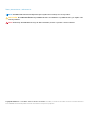 2
2
-
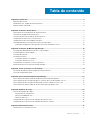 3
3
-
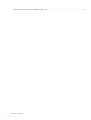 4
4
-
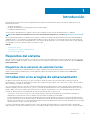 5
5
-
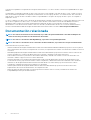 6
6
-
 7
7
-
 8
8
-
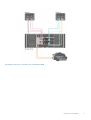 9
9
-
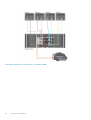 10
10
-
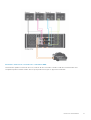 11
11
-
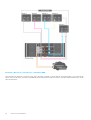 12
12
-
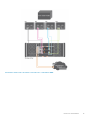 13
13
-
 14
14
-
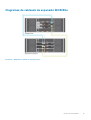 15
15
-
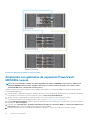 16
16
-
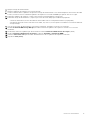 17
17
-
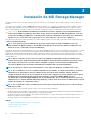 18
18
-
 19
19
-
 20
20
-
 21
21
-
 22
22
-
 23
23
-
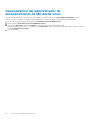 24
24
-
 25
25
-
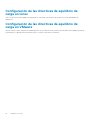 26
26
-
 27
27
Dell PowerVault MD3460 El manual del propietario
- Tipo
- El manual del propietario
Artículos relacionados
-
Dell PowerVault MD3660f El manual del propietario
-
Dell PowerVault MD3860i El manual del propietario
-
Dell PowerVault MD3460 El manual del propietario
-
Dell PowerVault MD3400 El manual del propietario
-
Dell PowerVault MD3820i Guía del usuario
-
Dell PowerVault MD3260 El manual del propietario
-
Dell PowerVault MD3860f El manual del propietario
-
Dell PowerVault MD3660i El manual del propietario
-
Dell PowerVault MD3260i El manual del propietario
-
Dell PowerVault MD3860f El manual del propietario